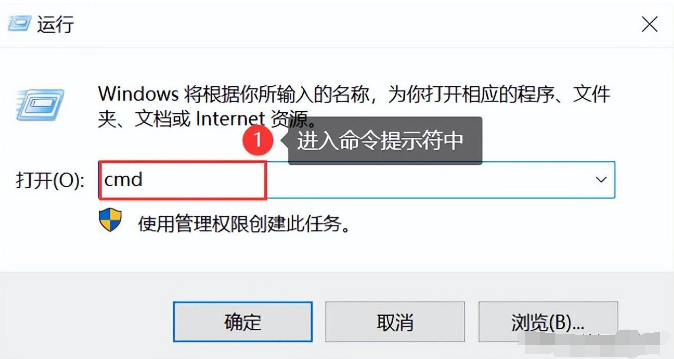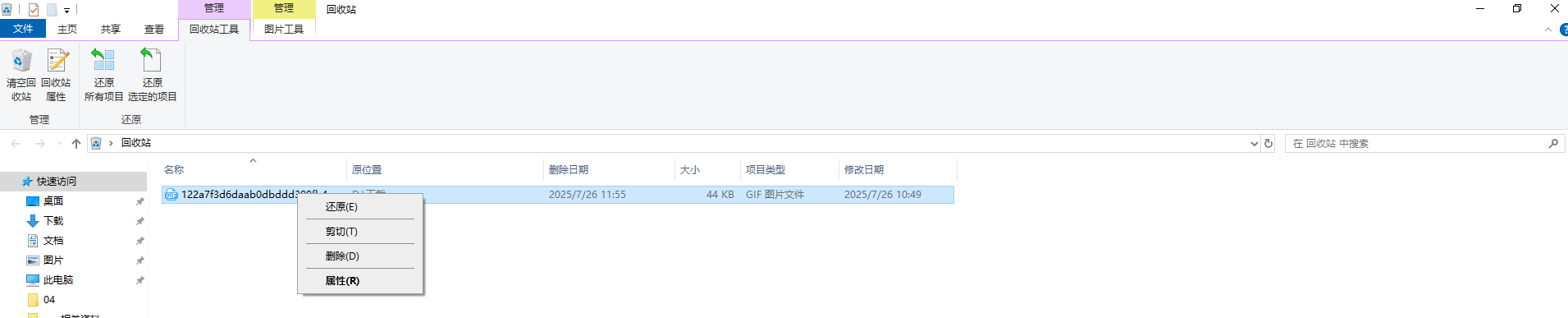AI摘要
AI摘要
本文探讨了硬盘被格式化后的数据恢复方法。首先,可以尝试使用命令提示符来恢复数据,需及时操作。其次,可以利用数据恢复软件如转转大师等来扫描并恢复被删除或格式化的数据。另外,使用系统还原也是一种可能的恢复方法,但不一定能完全恢复数据。最后,如果自行操作不成功,可以选择寻求专业数据恢复服务,但需注意费用问题。
摘要由平台通过智能技术生成在数字化时代,我们的生活离不开电脑和数码设备。而其中一个重要的存储设备就是硬盘。不小心格式化了硬盘,那么硬盘被格式化怎么还原呢?这似乎是一场科技与人性的较量。本文将深入探讨格式化后数据恢复的方法,带你揭开这个神秘的面纱。
方法一:使用命令提示符
格式化文件还能恢复吗?在格式化之后及时进行操作,数据恢复的可能性都是比较大的。如果你对电脑操作比较熟悉,不妨试试使用命令提示符来恢复硬盘数据。
操作如下:
1、按下【Win + R】打开运行框,输入【cmd】后按下【Enter】打开命令提示符;2、输入命令【chkdsk X: /f】(X为硬盘驱动器字母),执行磁盘检查修复;
3、检查过程完成后,检查硬盘中的文件是否恢复。
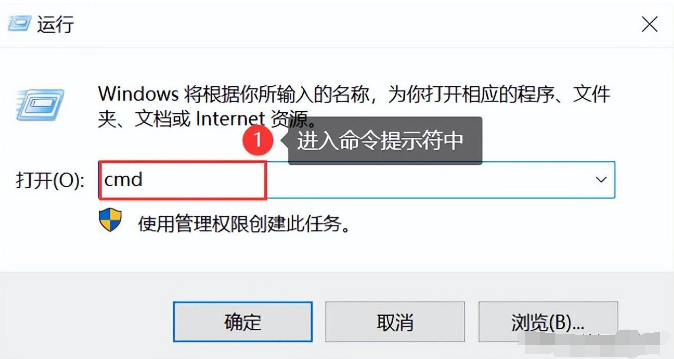
方法二:使用数据恢复软件
数据恢复软件是一种可以扫描指定磁盘或设备,并尝试恢复被删除或格式化的数据的软件。常用的数据恢复软件有转转大师数据恢复、DiskGenius、AuroraDataRecovery等。以下是使用转转大师数据恢复软件恢复硬盘格式化数据的步骤:
误格式化恢复操作步骤:
第一步、选择恢复模式

不管是电脑磁盘、u盘还是其他移动设备,只要是格式化的数据,都应该选择“误格式化恢复”这一模式。
第二步、选择格式化的磁盘

选择误格式化的磁盘,不要选错了哦,文件是根据选择磁盘扫描的,所以想要准确找到文件,这一步可不能走错,如果不记得的话,那可以重来一次。

点击扫描后会弹出选择分区格式化前文件系统的弹窗。
查看前文件系统的方法:

右键磁盘→属性,即可查看。如果是U盘,那么右键u盘属性即可看到。
第三步、格式化扫描

格式化扫描中,请耐心等待~
第四步、查找文件

查找文件的方法有很多,如果你不知道怎么查找,可以点击“筛选”,下面有几种方式供我们选择,知道文件名称的也可以直接搜索。
第五步、预览文件
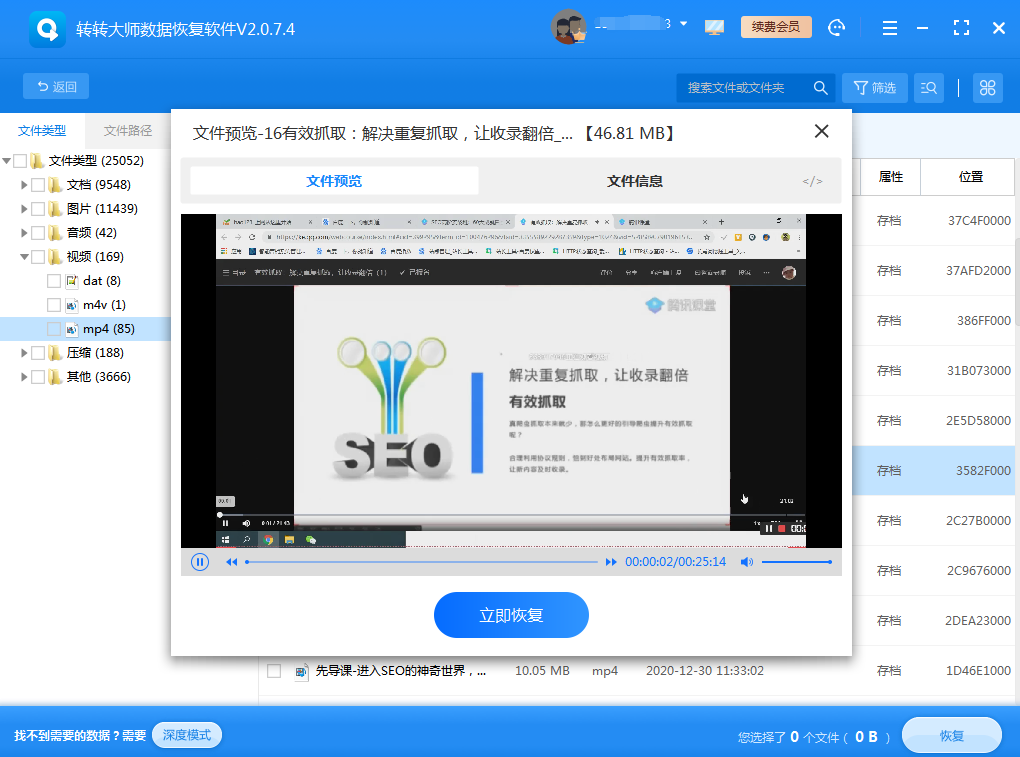
双击文件即可预览,预览成功的文件都是可以正常恢复的,但是也有预览失败的文件,这类文件大多数是因为受损导致不能查看,但是也有因为文件类型不能预览的,比如说压缩文件。
第六步、恢复文件

文件预览成功,下一步就是恢复,点击“恢复”按钮,设置一下导出目录,注意,文件不要恢复到数据所在的分区哦,比如说,需要误格式化恢复的磁盘是c盘,那么我们数据就不要恢复在c盘了,以免数据覆盖。
方法三:使用系统还原
硬盘格式化后如何恢复?可以尝试使用系统还原。这个方法不一定能完全恢复数据,但也可以进行尝试。
操作如下:
1、在Windows系统中,右键点击【此电脑】,选择【属性】;2、找到【系统保护】后点击进入;
3、在选项卡中,单击【系统还原】并按照提示进行操作,选择一个恢复点。
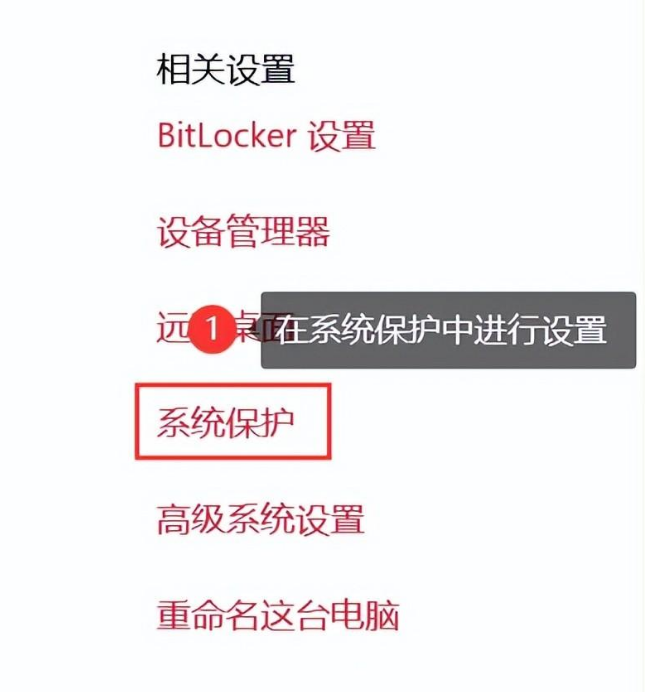
方法四:寻求专业数据恢复服务
格式化磁盘怎么恢复?如果自行操作不成功,可以寻求专业数据恢复服务,选择可信赖的数据恢复公司。但可能会花费较多的费用,可以根据实际需求进行选择。
好了,以上就是小编整理的关于硬盘被格式化怎么还原的方法,希望能帮到大家。


 技术电话:17306009113
技术电话:17306009113 工作时间:08:30-22:00
工作时间:08:30-22:00 常见问题>>
常见问题>> 转转大师数据恢复软件
转转大师数据恢复软件
 微软office中国区合作伙伴
微软office中国区合作伙伴
 微信
微信 微信
微信 QQ
QQ QQ
QQ QQ空间
QQ空间 QQ空间
QQ空间 微博
微博 微博
微博 硬盘被格式化怎么还原
硬盘被格式化怎么还原
 免费下载
免费下载